Современные игры для PS4 достаточно велики, чтобы легко заполнить жесткий диск PlayStation 4, особенно если ваш
Как заменить жесткий диск на PS4?
Современные игры для PS4 достаточно велики, чтобы легко заполнить жесткий диск PlayStation 4, особенно если ваша консольная версия составляет 500 ГБ. К счастью, Sony упростила процесс замены жесткого диска. Если вы хотите самостоятельно заменить жесткий диск на своей консоли, читайте дальше.

Кратко о том, что вам нужно сделать:
- Резервное копирование данных на USB в настройках, приложения сохраняют функции управления данными, данные сохраняются в системной памяти
- Создайте загрузочный USB-накопитель для ОС PlayStation
- Выключите питание и отсоедините все кабели от PS 4, затем сдвиньте верхнюю панель влево.
- Отвинтите каркас жесткого диска и извлеките старый жесткий диск
- Вставьте новый жесткий диск и повторите предыдущие шаги в обратном порядке.
- Установка операционной системы на PlayStation
Узнайте, как установить новый жесткий диск PS4 без потери игровых данных, включая демоверсию PT.
Как настроить новый жесткий диск PS4
Когда вы включаете PlayStation, она должна загрузиться в безопасном режиме. Вы увидите сообщение типа «Не удается запустить PS4.
Установите обновление программного обеспечения PS4
- Подключите контроллер PS4 к консоли с помощью кабеля USB и нажмите кнопку PS.
- Теперь вам будет предложено вставить устройство, содержащее обновление программного обеспечения PlayStation, в другой порт USB на консоли.
- Заранее подключите USB-накопитель, затем нажмите «ОК» и «Да» на следующем экране.
- После завершения установки обновления система перезагрузится.
Теперь вы выполните те же действия, что и при первой покупке PS4, как установить дату и языковые настройки.
Получить данные игры
- Подключите внешний жесткий диск, содержащий данные резервной копии.
- В главном меню выберите «Настройки»> «Система»> «Резервное копирование и сброс.
- выберите «Восстановить PS4», выберите файл резервной копии и следуйте инструкциям на экране.
- Когда данные будут успешно восстановлены, система перезагрузится в последний раз.
- Когда главное меню PS4 сбрасывается, оно должно выглядеть идентично тому, что было до изменения подкачки жесткого диска. Ваш профиль пользователя, данные и призы будут сохранены.
Перезагрузите свои старые игры
Как упоминалось выше, вы можете загружать приобретенные игры, пока они еще доступны в PlayStation Store.
Современные игры для PS4 достаточно велики, чтобы легко заполнить жесткий диск PlayStation 4, особенно если ваш
Самая подробная инструкция по замене жесткого диска PlayStation 4
В интернете инструкций по замене HDD в PS4 — море. Но все, что я видел, недостаточно детально. Когда я начал заменять жесткий диск PS4, я столкнулся с множеством мелких проблем, и физическая замена одного жесткого диска на другой (в моем случае гибридный SSHD от Western Digital) не вызвала никаких проблем. Но в программной части есть свои нюансы.

Все объясняется в видео, но основные моменты я повторю в тексте.
В отличие от PlayStation 3, PlayStation 4 не может выполнять резервное копирование всех данных на внешний диск. И тут есть тонкость: ладно, снова скачаем игры из интернета или с Blu-ray. Сохранения теоретически хранятся в «облаке», если у вас есть подписка PS Plus. Однако, например, после переустановки всего я легко потерял сохранение Rogue Legacy, просто введя неправильный ответ при запуске игры — и это почти всегда все игры с кросс-сохранением (например, в которые можно играть на PS Vita). Следовательно, лучше сохранить его на флешку.
Также важный нюанс: если на вашей PS4 более одного пользователя, то все сохранения каждого пользователя должны сохраняться отдельно от их аккаунтов. Например, мы играем с женой, у нее тоже настроен профиль, но у нее нет PS Plus. В результате ее сохранения хранятся только на PS4, а не в облаке. Если бы вы просто заменили жесткий диск PS4, мы бы их потеряли: все его персы в Diablo 3, LBP 3 и т.д. Следовательно, наиболее важные сохраненные файлы лучше переносить на отдельную флешку (не ту, с которой будет устанавливаться прошивка), причем из каждого профиля отдельно.
Скачать прошивку с официального сайта PlayStation оказалось непросто. Дело в том, что файлов, по сути, два: полная прошивка и обновление прошивки до текущей. Оба файла называются PS4UPDATE, а ссылка на оба файла гласит: «Загрузить обновление». Единственная разница в том, что обновление прошивки занимает около 200 мегабайт, а вся прошивка составляет около 900 мегабайт (их 830, но на флешке может потребоваться больше, поэтому для обновления понадобится флешка не менее 1 гигабайта).
Самое смешное, что при переходе по ссылке на официальную страницу с прошивкой большая кнопка приводит к обновлению, которое не позволит PS4 загрузиться с нового жесткого диска. А чтобы загрузить полную прошивку, вам нужно прокрутить вниз до «Установка нового системного программного обеспечения», развернуть этот элемент, прокрутить вниз до элемента 02 и нажать «СКАЧАТЬ СЕЙЧАС».
Флешка должна быть отформатирована в FAT32, на ней нужно создать папку PS4, ОБНОВИТЬ и выложить файл прошивки в последнюю. Следовательно, полный путь к файлу обновления будет: USB-накопитель: \ PS4 \ UPDATE \ PS4UPDATE.PUP.
Правильно, с большой буквы на латыни.
Отдельно отмечу для маководов, что небольшие флешки (4Гб и меньше) стандартными средствами OS X форматируются не в FAT32, а в FAT16 — и это может привести к проблеме (а может и нет, но и маководы, которые делают инструкции для при замене HDD в PS4 используйте Windows для форматирования флешки и создания папок — на случай, если «плойка» тут уж очень прихотливая).
4. И самое главное, ВСЕ нужно будет перенастроить на новой PS4. Профили пользователей, все настройки, регистрация лиц в камере, придется заново скачивать все игры (а это через пару дней, если не с дисков — учтите), ну и т.д.
PS Я скоро закончу измерения производительности гибридного привода WD Blue и скажу, есть ли прибавка в скорости. Пока могу с уверенностью сказать, что игры с дисков начали устанавливаться практически мгновенно. Петля: вот и все.
Подробное техническое руководство для Playstation 5: основные ошибки, ошибки, проблемы с консолью и инструкции по их исправлению.
Шумит кулер на PS5
Возможно, шум охлаждения — одна из самых неприятных проблем для консоли. При этом звук может быть разным и напоминать как монотонный гул, похожий на работу агрегата, так и потрескивающий гул. В идеальных условиях шум вращающегося вентилятора должен быть минимальным, но самым удивительным является лотерея, связанная с различными типами кулеров консоли.
Репортеры французского издания Les Numeriques обнаружили, что Sony устанавливает на свои консоли кулеры с крыльчатками разных типов, которые могут отличаться от показанных в официальном видео с Playstation 5. Оба кулера показаны на изображении ниже и с использованием найденных размеров что более холодный «A» тише, чем более холодный «B» в среднем на 4 децибела. Разница кажется минимальной, но на практике кулер «А» излучает в среднем вдвое меньше шума по сравнению с кулером «В».

Еще одна причина чрезмерно громкого и гудящего кулера (пример — ниже) до неприличия проста: есть риск того, что клей оторвется от одного из кабелей внутри консоли, что, попав на лопасти охлаждения, заставит его громко сломаться.
Решение: первым делом нужно изменить положение консоли и надежно зафиксировать устройство на прилагаемом держателе. Если проблема не решена, то не лишним будет аккуратно снять боковые панели PS5 и посмотреть на вентилятор радиатора. Если вам попался кулер Type B, есть смысл заменить приставку по гарантии. Также, если вы уверены, что причина шума кроется в отслоившемся клее, вы можете разобрать консоль и снять ее с лопастей вентилятора. Однако мы не рекомендуем делать это самостоятельно, так как вы рискуете лишиться гарантии.
Как вручную извлечь застрявший диск в PlayStation 4 — подробное руководство с инструкциями по самостоятельному восстановлению.
С помощью отвертки Phillips поверните винт против часовой стрелки. Это не должно требовать большого давления, и вы должны увидеть, как застрявший диск медленно выходит из гнезда после нескольких оборотов.
» ЧЕМ БОЛЬШЕ ДАВЛЕНИЯ ВЫ ИСПОЛЬЗУЕТЕ, ТЕМ БОЛЬШЕ ВОЗМОЖНОСТИ ВЫ ПОЛУЧИТЕ ОТ ГОЛОВКИ’ »
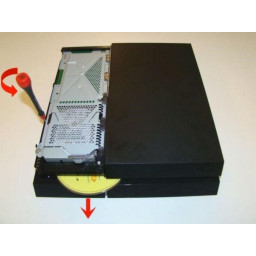
Комментарии
Мы с сыном занялись ремонтом любимой консоли. Получилось весело и занимательно. Диск был удален. Спасибо за рекомендацию)
Источники
- https://gamesqa.ru/consols/kak-zamenit-zhestkij-disk-na-ps4-3447/
- https://ru.go-travels.com/42659-how-to-replace-ps4-hard-drive-4173856-3497825
- https://zarabonline.ru/devajsy/kak-pomenyat-zhestkij-disk-na-ps4.html
- https://cadelta.ru/games/id7462
- https://isfix.ru/manuals/124406-how-to-manually-eject-a-stuck-disc-in-a-playstation-4.html








